

WinCC PRO V16与S7-1200/1500通信
描述
配置通信前的准备工作:
1.确认运行项目的计算机与 PLC 物理链路连接正常。
计算机开始菜单--运行--CMD 回车。
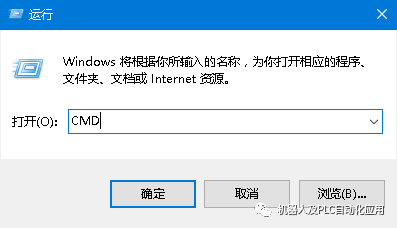
在弹出的DOS 窗口中输入:Ping 空格 PLC IP 地址后回车。在下方的统计信息中看到“丢失”为0时则说明该计算机与 PLC物理链路连接正常。(如丢失值不为0,应检查计算机的 IP 地址与PLC是否设置在同一网段(如192.168.0.1与192.168.0.2 这种前三位相同最后一位不同的形式称为同一网段),物理链路(网线,网卡等)是否正常)。
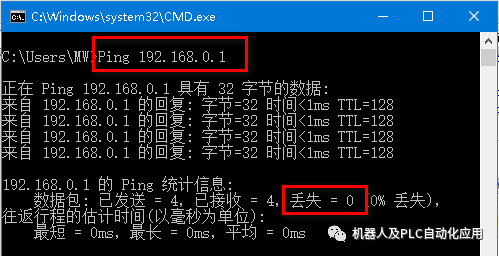
2.添加PC Station, WinCC RT Professional 及通信板卡。
在项目树中双击“添加新设备”,并在弹出界面中选择“常规PC”中的“PC Station”后点击“确定”。
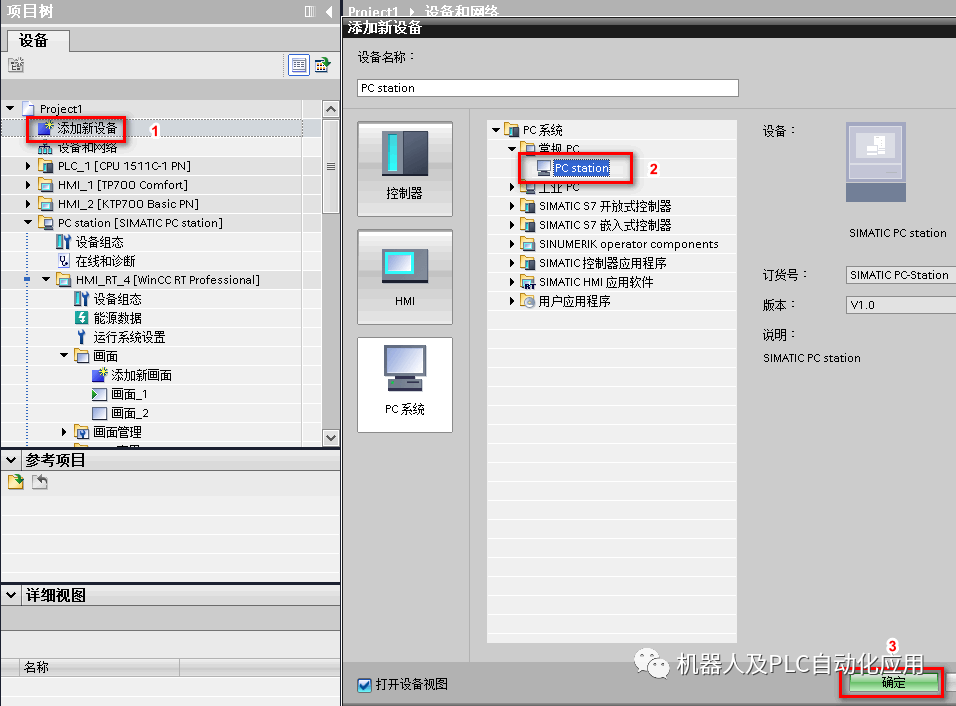
将界面右侧“硬件目录”中的 "Simatic HMI 应用软件“中的 ”WinCC RT Professional“ 及 ”通信模块“-”PROFINET/Ethernet“中的”常规 IE”点击鼠标左键拖拽至下图处。
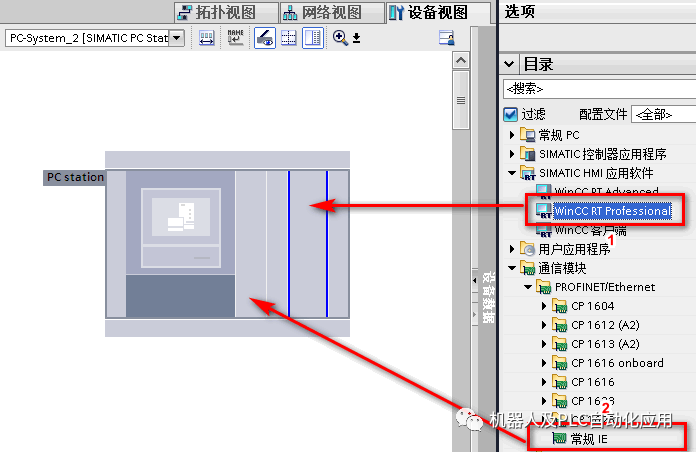
选中 PC Station 中的通信板卡,可在下方的“常规”选项卡的“PROFINET接口[X1]”中的“以太网地址”中设定运行项目的计算机的以太网地址。
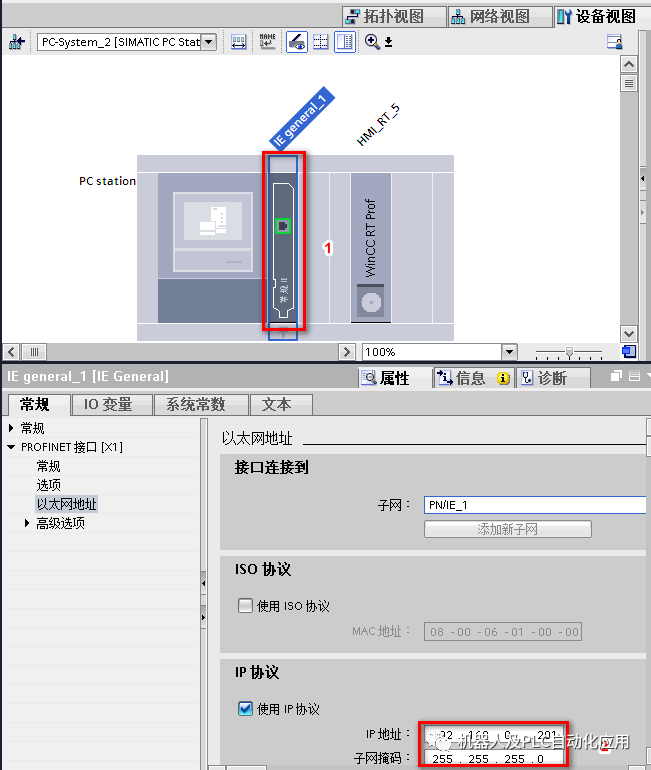
至此,准备工作结束,下面将介绍 WinCC Runtime Professional 与 S7-1200/1500 PLC 通信的设置步骤。
WinCC Runtime Professional 与 S7-1200/1500 PLC 通信主要分为两种情况。
情况1--集成连接:PLC 项目与 WinCC 项目在同一个博途项目中。
在项目树中双击设备和网络,如下图:
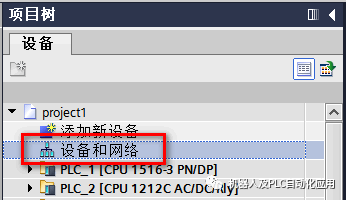
在打开的设备和网络界面中的下图位置 “1”处点击“连接”,然后使用鼠标左键从位置“2”处拖拽至位置“3”处。
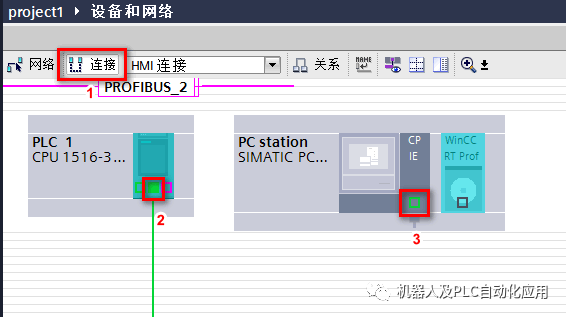
在弹出框中选择下图位置“1”处子网,集成连接即建立完毕。
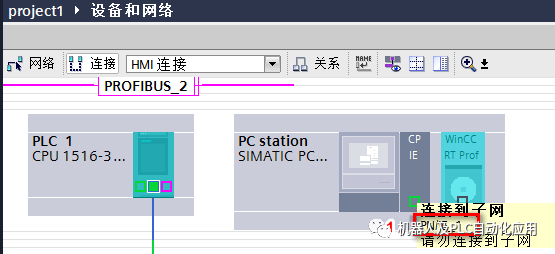
双击项目树中“连接”。
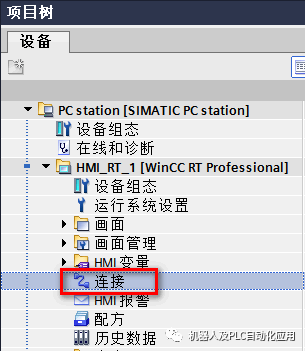
在打开的界面中,点击建立的连接,并将连接的访问点设置为 "CP-TCPIP"。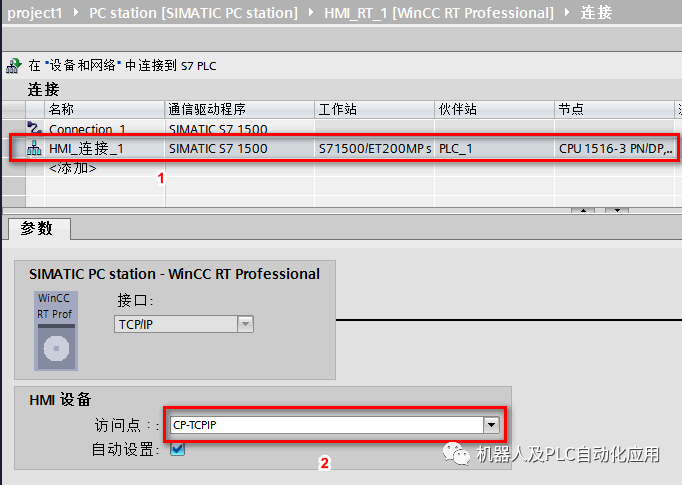
关于CP-TCPIP访问点的后续设置,请参考情文档最后:控制面板中 PG/PC 接口中的设置。
情况2--非集成连接:PLC 项目与 WinCC 项目不在同一个博途项目中。
在项目树中双击”连接“。
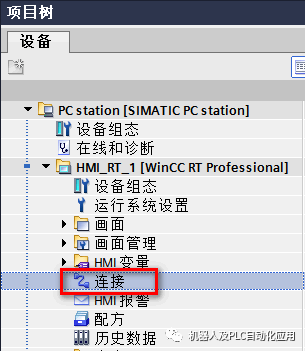
在弹出界面中点击”添加“新建连接,选择通信驱动程序为S7-1500,设置对应PLC通信端口的 IP 地址,在访问点处选择 ”CP-TCPIP“。连接即建立完毕。
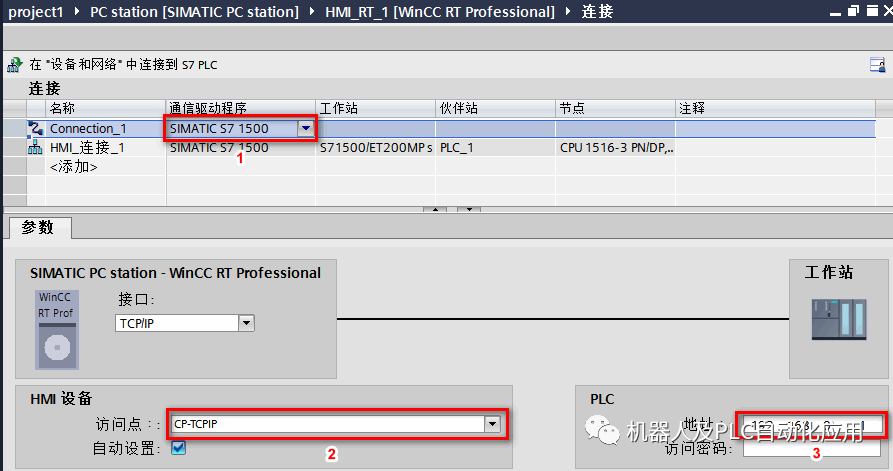
控制面板中 PG/PC 接口中的设置。
以上两种情况在博途软件中设置后均需在 PG/PC 接口中进行设置,步骤如下:
进入计算机控制面板,将右上角的查看方式改为“大图标”,然后点击 Set PG/PC Interface,并在打开的界面中选择应用程序访问点为“CP-TCPIP",在为使用的接口分配参数中选择”板卡名.TCPIP.1“的选项。
注意:请勿选择后缀为 Auto 的选项。如下图:
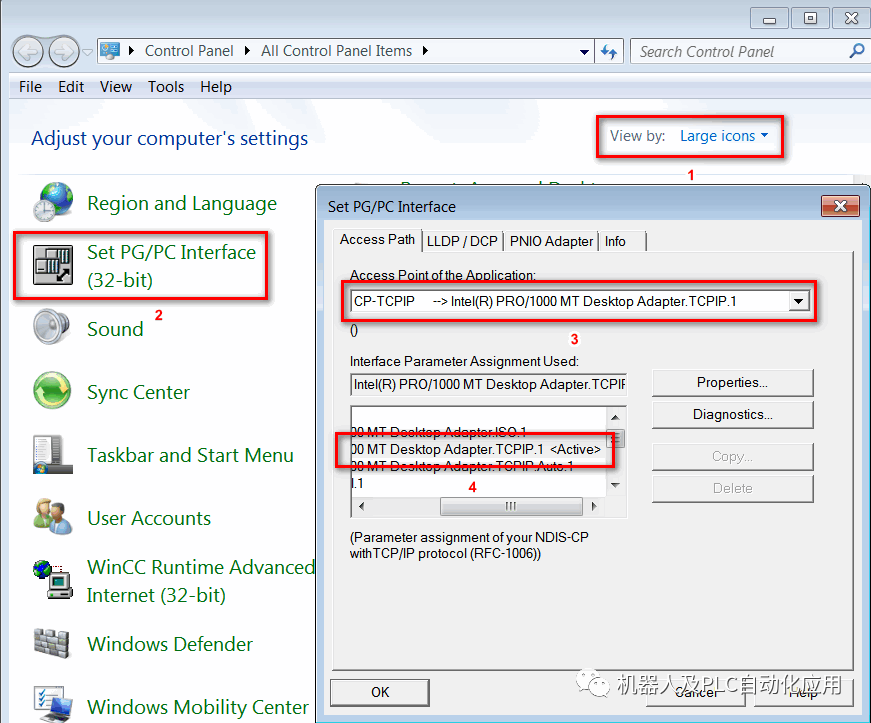
至此,通信设置步骤结束。
-
WinCC V7.2与S7-1200的PLC通讯2017-09-26 1415
-
基于WinCC V7.2与S7-1200/1500 PLC通讯步骤介绍2017-09-28 2989
-
西门子S7-1200 和 S7-1500 的编程指南pdf下载2018-03-27 9102
-
如何使用博途平台上完成西门子的S7-1500与S7-1200以太网通信?2018-07-09 57723
-
S7-1200和S7-1200进行S7通信的详细资料说明2019-08-17 30787
-
西门子S7-1200和S7-1500编程风格指南2022-08-17 1377
-
关于S7-1200或S7-1500 PLC的通信2022-10-09 3084
-
通过相应的诊断指令去实现对S7-1200 CPU和扩展模块的诊断操作2022-12-02 8652
-
WinCC与 S7-1200/S7-1500 PLC之间的通信解析2023-02-06 10992
-
如何利用指令读取S7-1200 PLC的系统时间?2023-03-07 5338
-
S7-1200 CPU与S7-200 SMART S7通信指南2023-04-19 4500
-
一文解析S7-1200与S7-1500 S7通信2023-05-15 6876
-
WinCC PRO V16 变量周期归档2023-06-14 1835
-
S7-1200/S7-1500与精简面板仿真过程的步骤2023-08-23 3694
-
winCC7.2与S7-1200PLC通讯技术解析2023-09-07 1530
全部0条评论

快来发表一下你的评论吧 !

